
高效调整图像大小:Photoshop实用技巧,建议收藏
Photoshop调整图像大小?这3个方法必须收藏!快一起来学习吧。很多设计师都被调整图像大小这个问题搞得头疼,特别是新手总是把图片调糊了还不知道为什么。其实PS里面调整图像大小的方法有好几种 每种都有不同的用途。
图像大小 这个功能是最基础的,点击菜单栏图像→图像大小,或者直接按 Alt+Ctrl+I 快捷键 弹出的对话框里面有个小锁链图标,点一下可以锁定宽高比例。输入新的尺寸数值 记住 重新采样 那个选项很重要。
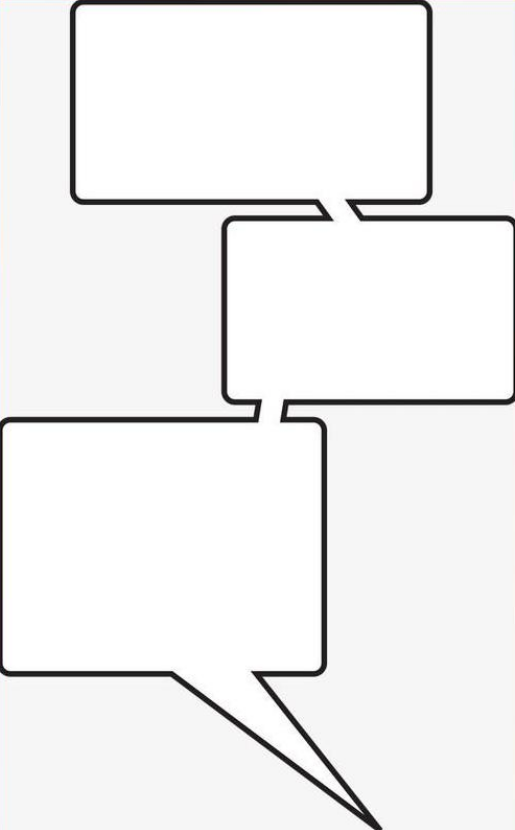
重新采样算法这块好多人都选错了。。 双三次插值(用于平滑渐变) 适合放大图片, 双三次插值(用于缩小) 适合缩小图片。还有个 保留细节2.0 算法,这个是CC版本才有的新功能,放大效果比老算法好很多。但是处理速度会慢一些。
画布大小调整跟图像大小完全是两回事 好多人搞混了。按 Alt+Ctrl+C 打开画布大小对话框,这个是改变画布尺寸,不会改变图片内容大小。九宫格定位器可以选择图片在新画布里的位置,点击中心就是居中放置。
自由变换这招用得最多 按 Ctrl+T 就能调出变换框 拖拽角上的小方块可以等比例缩放,记住要按住 Shift键 不然会变形。如果想要自由缩放不锁定比例,,直接拖拽就行了。双击变换框内部或者按回车键确认变换。
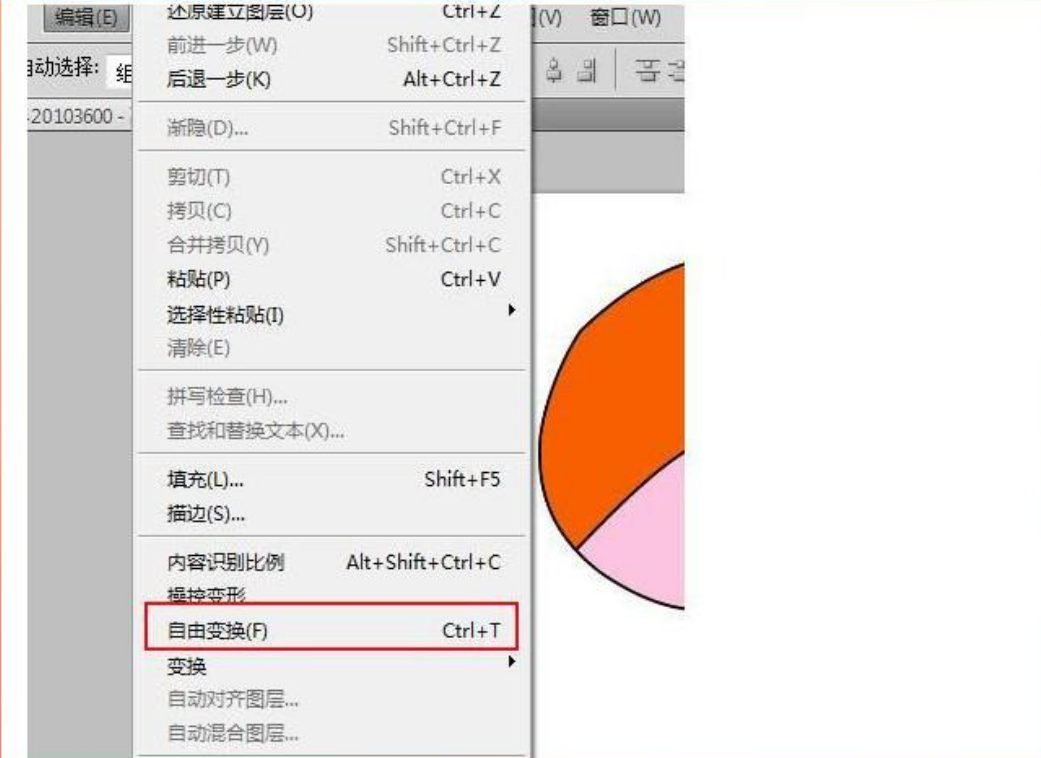
内容感知缩放这个功能很神奇,但是好多人不会用。在菜单栏编辑→内容感知缩放,或者按 Alt+Shift+Ctrl+C 。。这个工具会智能识别图片重要内容 缩放的时候保护重要区域不变形。处理风景照片特别有用,人物会保持正常比例。。
批量调整图像大小用动作面板最省事。打开动作面板,点击新建动作按钮(小方框图标),给动作起个名字比如”调整至1080P”。然后录制调整图像大小的步骤 录制完点击停止按钮。以后处理同样需求的图片,,直接播放这个动作就行了。

Bridge软件配合PS处理批量图片更方便。在Bridge里选中多张图片,,点击工具→Photoshop→图像处理器。可以设置统一的输出尺寸和格式,一次性处理几百张图片都没问题。。
Camera Raw里面也能调整图像大小,而且效果很不错。在Camera Raw界面下方点击图片尺寸链接,可以选择不同的输出尺寸。算法用的是Adobe自家的,质量比PS里某些算法还要好。
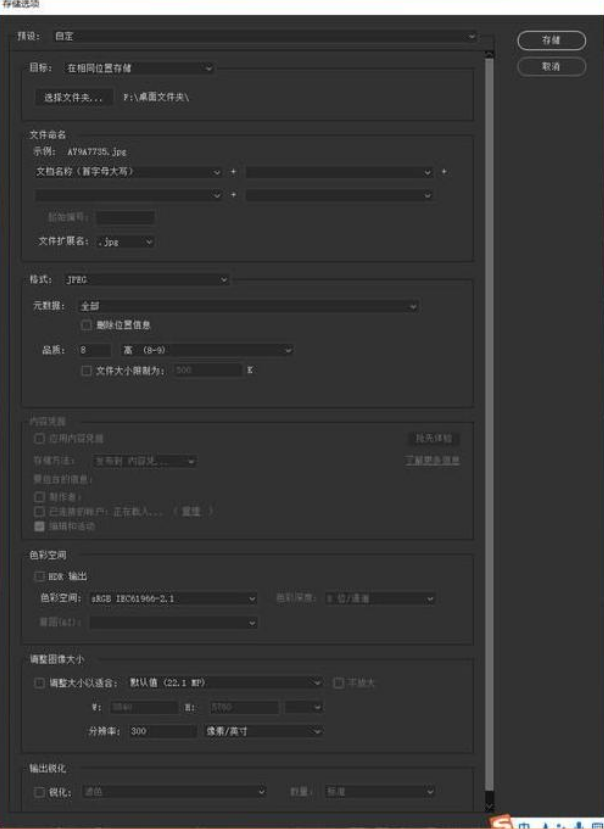
智能对象这个功能被很多人忽略了,其实调整大小的时候超级有用。。右键图层选择转换为智能对象,然后再进行缩放操作。智能对象保存的是原始数据,多次缩放也不会损失画质。这对于版式设计特别重要。
矢量图片调整大小就更简单了,因为本身就是无损的。AI文件直接拖到PS里会保持矢量属性,可以无限放大不会糊。但是一旦栅格化就回不去了,所以要小心操作
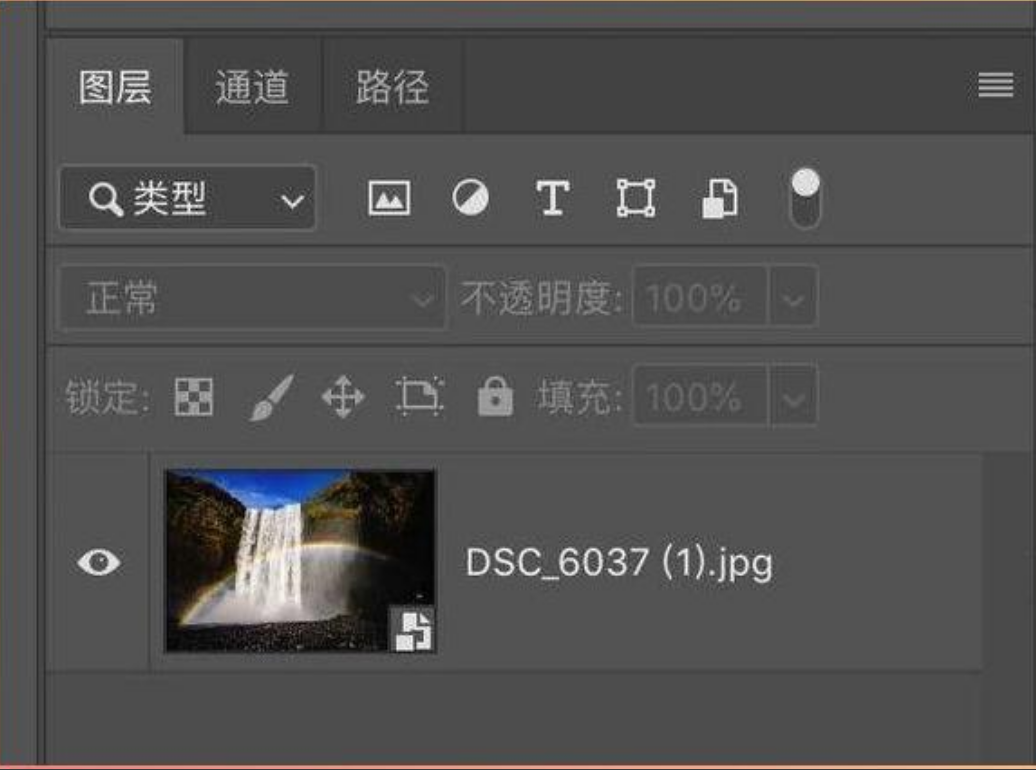
插值算法这块还有个小技巧,就是分步骤放大。比如要把图片放大4倍,不要一次性放大到400%,而是分两次每次放大200% 这样画质损失会更小,特别是处理低分辨率图片的时候。
调整图像大小看起来简单,但是里面的门道很多 不同的方法适合不同的使用场景,选对了方法事半功倍,选错了就是灾难现场。记住这些技巧,,以后再也不怕把图片调糊了。
以上就是今天要分享的所有内容了,关注疯狂的美工官网,网站上每天分享不同电商精彩内容哟。
【随机内容】
-

又一款好看的免费商用字体面世了,小米推出MiSans新字体内附下载地址
2021-12-30 -

618倒计时!京东阿里多多''史上最大投入力度'',谁能突出重围?
2023-05-24 -
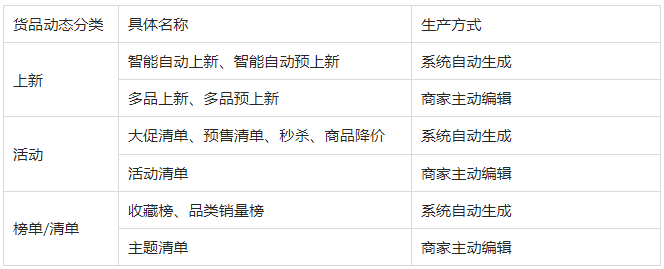 2022-05-29
2022-05-29
-
2022-02-12


